Kas olete kuulnud Windows 10 uuest versioonist? Kas te pole kindel, kas need kuulujutud vastavad tõele? Noh, ei tea enam.
Siit saate teada, mida peate Windows 10X kohta teadma ja kuidas saate Windows 10Xi prooviversiooni kohe kasutusele võtta.
Mis on Windows 10X?
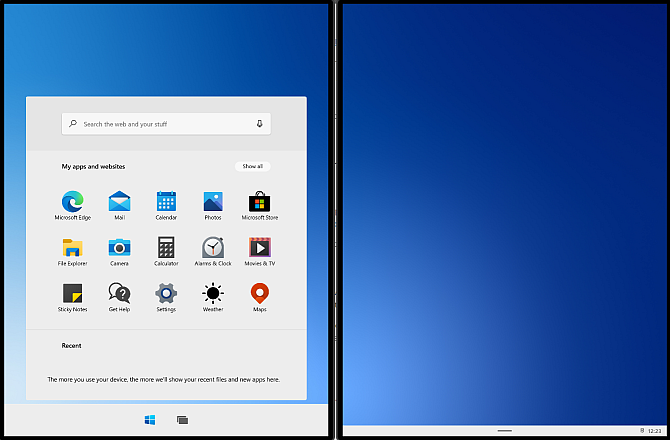
Windows 10X on Windows 10 opsüsteemi uus versioon, mis on mõeldud peamiselt kahe ekraaniga seadmetele. Kuigi tähelepanu keskmes on kahe ekraaniga seadmed, funktsioneerib opsüsteem ka ühe ekraaniga seadmetes.
Algne plaan oli, et esimesena käivitatakse Windows 10X kahe ekraaniga versioon. Windows 10X-i käivitamiseks mõeldud kahe ekraaniga seadmete, näiteks peatselt ilmuva Microsoft Surface Neo, arengu tagasilöökide tõttu on nüüd täielik käivitamine seatud aastaks 2021.
Windows 10X ühe ekraaniga versioon võtab aga nüüd keskpunkti. Mõned Windows 10X kujundusfunktsioonid muudavad ka ülemineku Windows 10 põhiversiooniks.
Niisiis, siin on see, mida võite oodata Windows 10X uuelt versioonilt, millised muudatused võivad ilmneda peamises Windows 10 versioonis ja kuidas saate Windows 10X proovida.
1. Kahe ekraaniga optimeerimine
Vaatamata tootmise ja arendamise tagasilöökidele keskendub Windows 10X kahe ekraaniga seadmetele. Windows 10X-i testkeskkonnas (sellest lähemalt allpool) saate Windowsi rakendusi ekraanilt ekraanile üle viia ja proovida Windows 10 kaherežiimilist versiooni.
Nagu tohib arvata, on osa kahe ekraaniga optimeerimisest liideses. Saate aknaid ekraanide vahel lohistada, täpsustada, millisel ekraanil rakendus avada, või lohistada rakendus kahe ekraaniga keskele ja vabastada selle nii, et see hõlmaks mõlemat ekraani.
2. Windows 10X rakenduse mahutid
Lisaks kahe ekraaniga optimeerimisele käivitab Windows 10X nagu ka tavaline Windows 10 Windows 10 rakendusi ja programme. Lisaks töötavad rakendused individuaalses konteinerikeskkonnas, mis tähendab, et need on opsüsteemist isoleeritud. Rakenduse eraldamine peaks aitama stabiilsust, vähendama juhuslike krahhide tõenäosust ja parandama seadme turvalisust.
3. Uus menüü Start, uus tegumiriba, puuduvad reaalajas plaadid
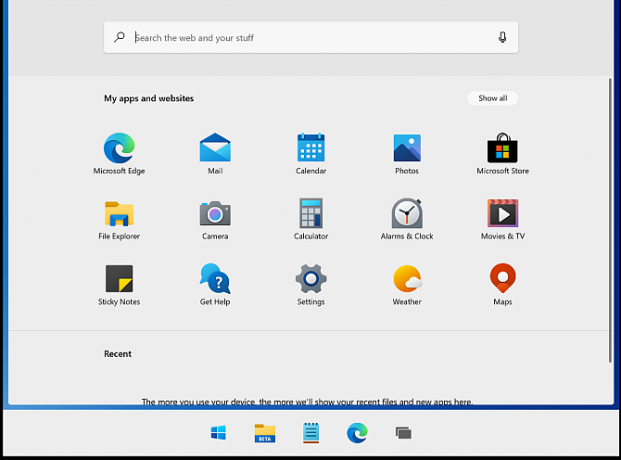
Windows 10X-l on uus läikiv menüü Start - ka ilma Windows Live Tilesta. Lameda Windows 10X Start Menu ekraanipildid ilmusid mõnda aega tagasi ja said palju positiivset tagasisidet.
Teine oluline muudatus on see, et Windows 10X menüü Start menüü ei kasuta ühtegi Live Tile'i vormi. Nagu nad või neid ahvatlevad, otsustab Microsoft need eemaldada.
Lisandunud on ka uus tegumiriba. Adaptiivne tegumiriba hõlmab mõlemat ekraani, kui kasutate Windows 10X koos kahe ekraaniga seadmega, kasutades ka uut rakenduseikoonide komplekti. Rakenduste keskus asub Windows 10X tegumiribal, mis on kena muudatus ja sobib kahe ekraaniga opsüsteemiga. Kuid kui eelistate oma rakenduste jaoks traditsioonilisemat vasakule joondatud asukohta, saate seda ka teha.
Uus stiil on nutikas ja palju elementaarsem lähenemine menüüle Start, mis on teretulnud lisand.
4. Uus Windows 10X tegevuskeskus, töötamisrežiim
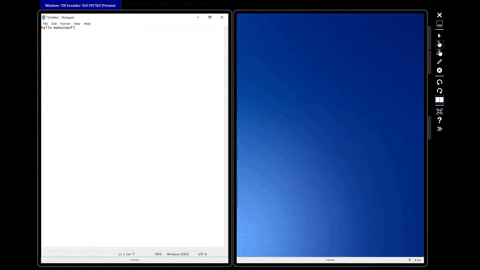
Windows 10 tegevuskeskus pole suurepärane. See pole ka kohutav, kuid disainil puudub funktsionaalsus. Õnneks näib, et Microsoft on sellest teadlik, ja Windows 10X-ga on kaasas ümberehitatud tegevuskeskus.
Windows 10X tegevuskeskus toob sisse mitu kiiret toimingut, keskendudes muudatuste tegemisele otse paneelilt.
Uus tegevuskeskus sisaldab ka Windows 10X kahe ekraaniga spetsiifilist funktsiooni: komponeerimisrežiim.
Avate tegevuskeskuse, koputage Koostamisrežiimja ekraan pöördub 90 °, muutes ühe paneeli ekraaniliseks klaviatuuriks. Idee on see, et töö ja mängu vahel vahetamiseks on vaja ainult ühe nupuga protsessi.
5. Täiustatud Windows Update Windows 10X-is
Mul pole olnud võimalust seda toimivat näha, kuid Windows 10X lubab palju kiiremaid värskendusi kui Windows 10. Enne taaskäivituse nõudmist installib Microsoft vaikselt taustal värskendused ja valmistab need ette. Seejärel peaks värskendus installima valutult ja kiiresti.
Windows 10X-i Windowsi värskenduse muutmine muudab protsessi sarnaseks Chromebookiga. Opsüsteem teavitab teid värskenduse olemasolust, taaskäivitage süsteem tavapäraselt ja jätkake tööd.
Loodetavasti saab Microsoft hakata seda sujuvamat värskendussüsteemi juurutama nii tavalises Windows 10 kui ka Windows 10X versioonis.
Kuidas testida Windows 10X
Võite prooviversiooniks võtta Windows 10X, kasutades selleks Microsofti emulaatorit ja varasemat Windows 10X eelvaateversiooni. Peaksite arvestama, et see on pooleli olev töö ja eelvaate ehitused on mõeldud peamiselt arendajatele, et nad saaksid tagada rakenduste ühilduvuse. Võite ilmneda vigu, jookseb kokku ja muid probleeme.
1. Installige Microsoft Emulator
Esiteks peate installima Microsofti emulaatori. Microsofti emulaator on saadaval Microsofti poest ja on tasuta allalaaditav.
Lae alla: Microsofti emulaator Windows 10
Avage Microsofti pood, kasutades ülalolevat linki, valige Hangi, ja laske installimisel lõpule viia.
2. Laadige alla Windows 10X emulaatori pilt
Nüüd avage Microsofti emulaator. Microsofti emulaator otsib automaatselt Microsoft Store'is uut eelvaateversiooni. Kui see leiab eelvaate ehituse, valige uusim versioon ja siis Installi.
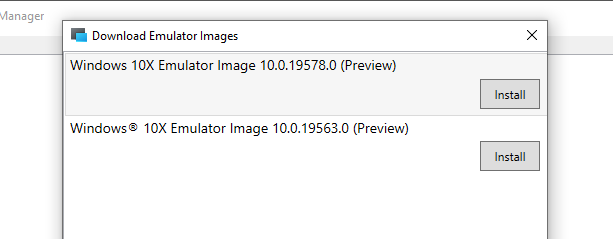
Allalaadimise kinnitamiseks ja EULA aktsepteerimiseks peate sisestama oma Microsofti konto parooli. Seejärel laaditakse alla Windows 10X eelvaade.
3. Kontrollige, kas Hyper-V on installitud
Enne löömist Alusta nuppu, veenduge, et Windows Hyper-V oleks lubatud.
Esiteks avage Menüü Start ja tüüp käsk, siis valige Käsuviip (administraator). Sisestage järgmine käsk:
systeminfo.exe
Kerige alla ja leidke Hyper-V nõuded sektsiooni. Kui nõuded ütlevad Jah, võite liikuda järgmisse jaotisse nr 4. Kui nõuded ütlevad Eijätkake Hyper-V installimiseks selle jaotise lugemist.
Lihtsaim viis Hyper-V õigesti installimise kontrollimiseks on PowerShelli kasutamine. (Mis on erinevus PowerShelli ja käsuviiba vahel?) On olemas ka võimalus installida Hyper-V Windowsi funktsioonide abil, kuid see ei tööta alati õigesti.
Tüüp võimsuskoor paremklõpsake oma Start menüü otsinguriba peal paremat vastet ülaosas ja valige Käivitage administraatorina. Sisestage järgmine käsk:
DISM / Veebis / Luba funktsioon / Kõik / FeatureName: Microsoft-Hyper-V
Kui käsk on edukalt lõpule jõudnud, salvestage kõik avatud tööd ja taaskäivitage süsteem. Kui süsteem on taaskäivitatud, leiate menüüst Start Hyper-V valikuid.
4. Käivitage Windows 10X emulaator
Kui Hyper-V on installitud, saate Windowsi 10X eelvaate ehituse käivitada Microsofti emulaatoris. Valige eelvaate ehitamine ja klõpsake nuppu Alusta. Näete kahe ekraaniga nutitelefoni konfiguratsiooni, millele järgnevad pöörlevad orbid, mis näitavad, et Windows 10X käivitatakse.
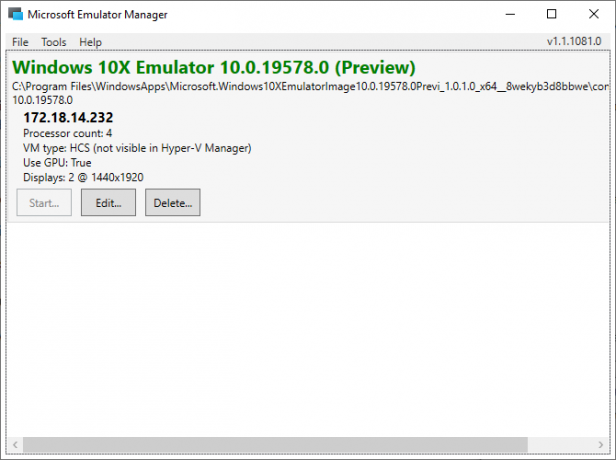
Siit saate vabalt uurida Windows 10X eelvaate ehitust. Pidage meeles, et see on opsüsteemi kahe ekraaniga versiooni eelvaate moodustamine ja vastavalt sellele töötab ka Microsoft Emulator.
Kas Windows 10X asendab Windows 10?
Praeguse kursi järgi ei. Windows 10X ei asenda praegu kasutatavat peamist Windows 10 töölauaversiooni.
Küll aga näete hästi teatud funktsioonide üleminekut Windows 10X-lt Windows 10-le. Näiteks Windows 10X-i Start-menüü oleks teretulnud lisand Windows 10-le, nagu ka sujuvamaks muudetud Windows Update'i protsess.
Nüüd, kui olete lugenud Windows 10X kohta, tundub Microsofti avaldus viimase Windowsi opsüsteemi kohta alati selgem. Siin on miks Windows 10 pole viimane Microsofti opsüsteem Viimane Windows 10 versioon ei jää viimaseksMis on uusim Windows 10 versioon? Kui kaua seda toetatakse? Ja miks läks Microsoft üle teenusemudelile? Vastused sees! Loe rohkem .
Sidusettevõtte avalikustamine: Meie soovitatud toodete ostmisega aitate saiti elus hoida. Loe rohkem.
Gavin on MUO vanemkirjanik. Ta on ka MakeUseOfi krüpteerimisele keskendunud õdede saidi Blocks Decoded toimetaja ja SEO Manager. Tal on kaasaegne kirjutamine BA (Hons) koos digitaalse kunsti praktikatega, mis on lahatud Devoni künkadest, samuti enam kui kümneaastane professionaalne kirjutamiskogemus. Ta naudib ohtralt teed.
